移动硬盘怎么加装硬盘盒?如何为移动硬盘添加硬盘盒?
7
2025-04-17
随着移动设备使用频率的增加,人们对于数据存储和交换的需求也日益增长。在众多移动存储解决方案中,朗科移动硬盘以其稳定的性能和大容量存储受到许多用户的青睐。然而,将移动硬盘与手机相连使用时,用户可能会遇到一些问题。本文将全面介绍朗科移动硬盘在手机上的使用方法,同时解答一些常见的使用问题。
在介绍如何使用之前,首先需要了解使用朗科移动硬盘在手机上的一些基本条件。
确保移动硬盘兼容性
并非所有朗科移动硬盘都支持直接连接到手机。你需要确认你的移动硬盘是支持USBOTG(On-The-Go)功能的型号。USBOTG允许移动硬盘直接与智能手机或平板电脑连接。
准备必要的连接线材
部分朗科移动硬盘可能需要特定的连接线或转接头来适配手机的USB接口。请确保你手头有合适的转接设备。
检查手机是否支持USBOTG
并非所有智能手机都支持USBOTG功能。你可以通过下载一些专门检测USBOTG功能的应用来确认你的手机是否具备此功能。

步骤一:连接移动硬盘与手机
1.将USBOTG线一头连接朗科移动硬盘。
2.将USBOTG线的另一头插入手机的MicroUSB接口或直接使用支持的Type-C接口。
3.确认连接无误后,移动硬盘通常会自动启动。
步骤二:访问移动硬盘中的数据
1.打开手机的文件管理器。
2.在存储设备列表中查找并打开朗科移动硬盘的存储目录。
3.如果手机弹出提示,允许访问存储设备的数据。
步骤三:文件的传输与管理
1.在朗科移动硬盘的存储目录中,你可以选择复制、移动或删除文件。
2.通过手机应用,也可以直接播放存储在移动硬盘中的多媒体文件。

问题一:移动硬盘无法在手机上识别
1.检查连接线:确保连接线无损坏且连接正确。
2.重启手机:有时候简单的重启手机能解决识别问题。
3.检查驱动:确保手机系统已安装必要的USB驱动程序。
4.检查电源供应:对于大容量硬盘,手机可能无法提供足够电力,使用带供电的OTG线可能解决问题。
问题二:数据传输速度慢
1.检查硬盘接口:确保使用的是USB3.0或更高速率的接口。
2.优化手机设置:关闭后台运行的应用程序以释放更多资源。
3.检查硬盘健康状态:使用硬盘工具检查硬盘是否有损坏。
问题三:无法写入数据到移动硬盘
1.检查权限:确保手机授予了足够的权限给文件管理器或相关应用。
2.硬盘格式:确认硬盘的文件系统格式与手机兼容。
3.清理硬盘:移动硬盘可能没有足够的空间进行写入。
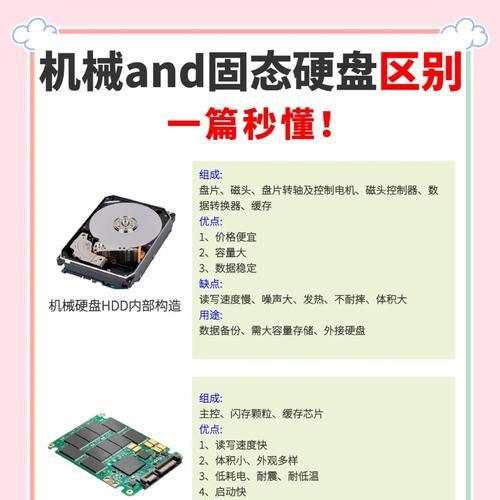
朗科移动硬盘的保养与维护
朗科移动硬盘作为重要的数据存储设备,正确的保养和维护对于延长其使用寿命至关重要。请确保在以下方面留意:
避免在极端温度条件下使用或存放移动硬盘。
定期备份数据,防止意外数据丢失。
不要频繁插拔硬盘,应在安全弹出后进行操作。
提升数据传输效率的技巧
为了提升在手机上使用移动硬盘的体验,你可以尝试以下技巧:
使用高速的USBOTG适配器和线材,以减少数据传输的等待时间。
定期对移动硬盘进行格式化和碎片整理,保持硬盘的读写性能。
使用支持大容量存储的文件管理应用,以便更高效地管理文件。
朗科移动硬盘在手机上的使用为用户提供了极大的便利,无论是数据备份、文件传输还是多媒体内容的播放。通过本文的介绍,相信你已经掌握了在手机上使用朗科移动硬盘的技巧,并且能够解决使用过程中可能遇到的一些常见问题。如果你在操作过程中遇到了未提及的问题,不妨查阅朗科的官方文档或联系他们的客服寻求帮助。
版权声明:本文内容由互联网用户自发贡献,该文观点仅代表作者本人。本站仅提供信息存储空间服务,不拥有所有权,不承担相关法律责任。如发现本站有涉嫌抄袭侵权/违法违规的内容, 请发送邮件至 3561739510@qq.com 举报,一经查实,本站将立刻删除。